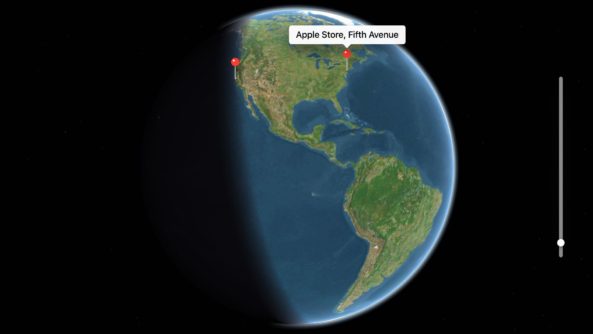Как посмотреть GPS координаты любого места на iPhone?
Для указания точного местонахождения на карте, мы привыкли пользоваться адресом, ориентиром или иным, легко узнаваемым объектом для ориентации на местности. И в таком подходе присутствует здравый смысл, не правда ли? За одним исключением. Сама концепция читать географические карты сквозь призму созданных человеком объектов не без изъяна. Что лишний раз подтверждается когда пользуешься различными услугами от различных поставщиков, например от Apple или Google Maps, результаты которых часто даже не совпадают для одного и того же адреса, места или иного географического места.
А вот если для определённого места ввести долготу и ширину системы GPS – самых надёжных и проверенных временем параметров, то можно точно определить местонахождения объекта. Самое лучшее в этом методе – это не только его универсальность и наличие уникальных данных, присущих не только вашему дому, но и дому вашего соседа, а в том, что этот метод не зависит поставщика «географических» услуг, которыми вы пользуетесь.
Развивая эту мысль, данная статья научит вас, как узнать координаты GPS любого места на iPhone для того, чтобы в следующий раз, когда ваши друзья спросят о вашем местонахождении, вы смогли бы выслать им в ответ нечто подобное: «37.3305, -122.0296». И если вам будет интересно как найти объект в приложении «Карты», используя лишь координаты GPS, то мы вам покажем как это сделать тоже!
Как посмотреть координаты GPS любого места на iPhone.
Прежде всего, научимся где и как посмотреть координаты GPS любого места на своём устройстве iPhone. Магазин App Store предложит множество приложений для этого действия, но мы всегда, при любой возможности, предпочитаем пользоваться стандартным, включённым в комплектацию приложением.
1) Запускаем приложение «Карты» от Apple на своём iPhone.
2) Выбираем на карте определённое место, для которого мы хотим получить данные по географической ширине и долготе. Это можно сделать либо вручную, передвигаясь по карте, либо можно воспользоваться окном поиска, расположенного в нижней части интерфейса приложения.
3) Если вам удалось найти нужное место или объект на карте, то просто зажмите его пальцем, пока на это место или на объект на карте не упадёт булавка. Если поиски объекта на карте осуществлялись через окно поиска, то в начале следует избавиться от результатов по средством нажатия на иконку «x», как это показано ниже. А после этого, передвиньте булавку в ручную, как это было описано выше.
4) Когда булавка окажется в нужном месте, то простым жестом вверх, можно вызвать информационную карту для объекта, обозначенного на карте булавкой.
5) И там же будут указаны координаты GPS для выбранного объекта, чёрным на прозрачном белом фоне!
К сожалению, Apple пока не предоставила быстрого способа копирования и вставки этого длинного, шести-семи значного кода, поэтому вам придётся либо записать его, либо набрать его самому в «Сообщения», «Заметки» или в любом другом, удобном для вас приложении. В чем же заключается несомненный плюс данного метода? А в том, что точность данных не вызовет никаких сомнений!
Как найти место, использую лишь координаты GPS?
Поменяем роль и представим, что теперь вы получили зашифрованное сообщение в виде: «40.697, -74.0409». Каким образом можно перевести параметры ширины и долготы в конкретное местонахождение объекта в приложении «Карты»? Легко!
Вновь запускаем приложение «Карты» и кликаем по окну поиска места или адреса в нижней части окна приложения.
- Затем, без всяких шуток, вбиваем все полученные цифры (без соблюдения определённого формата) и нажимаем команду «Поиск».
- Следим за магией в действии … и это остров «Эллис», где находится статуя Свободы!
И на этом всё, теперь вы стали «спецом» в передачи и в чтении GPS координат! Если у вас остались вопросы по процессу, то не раздумывая, присылайте их нам. И опять же, как на счёт не большой практики для вновь обретённого вами навыка, попробуйте определить в приложении «Карты» местоположения с координатами 1) 25.0112, 54.9865 или 2) 32.2677, -64.7834?
Источник
GPS на iPhone: как найти и поделиться координатами своего местонахождения
Каждый «яблочный» смартфон оснащен встроенным GPS-модулем с возможностью найти местоположение устройства с точностью до нескольких метров. Обычно для работы с координатами мы пользуемся удобным интерфейсом приложений вроде Google Maps. Но иногда бывает удобнее получить точные GPS-координаты (широту и долготу) для поиска конкретной точки на карте. Вот только как это сделать?
Для начала ответим на вопрос, который наверняка возник у читателя — «зачем вам нужны какие-то там точные координаты?». Такая потребность может возникнуть у любителей бега, джоггинга, лыжных прогулок и сноуборда, исследователей, путешественников, геологов, археологов, риэлторов, экстремалов, фотографов, а также представителей многих других профессий. Например, заблудившись в незнакомой местности, вы попросту высылаете знакомому GPS-координаты, по которым найти вас не составит особого труда.
Как посмотреть координаты GPS на iPhone?
1. Убедитесь, что у вас активны Службы геолокации. Чтобы проверить это, Откройте Настройки вашего смартфона и перейдите по адресу Конфиденциальность → Службы геолокации. Если соответствующий переключатель активен (подсвечен зеленым цветом), значит, всё в порядке.
2. Откройте на iPhone приложение Компас. Если вы не знаете, где его искать, просто введите «Компас» в строку поиска по iOS (для этого нужно провести пальцем от верхней части дисплея к центру).
3. При необходимости откалибруйте его так, как показано на экране. Через несколько секунд он покажет ваше актуальное местоположение. Данные отобразятся в нижней части экрана. Если их там нет — значит, у вас неактивны Службы геолокации.
4. Скопируйте координаты GPS в нижней части экрана. Чтобы сделать это, нажмите на них и удерживайте палец на дисплее, пока не увидите надпись Скопировать.
Как использовать координаты GPS
Теперь координаты можно скопировать туда, куда вам нужно — в Заметки, Сообщения, письмо электронной почты и т.п.
Важно! Чтобы приложения и сервисы корректно определяли полученные координаты используйте данные формата 53°52′57″ 27°36′33″, а не 53°52′57″ с. ш. 27°36′33″ в. д. (то есть без «с. ш.», «в. д.» и т.д.)
Как вариант, можно просто сделать скриншот и отправить его. Также есть возможность вставить данные в приложение Apple Карты, Google Карты, Яндекс.Карты и т.д. и увидеть эту точку на карте местности, после чего оставить там «булавку» и поделиться этим местом.
К сожалению, в текущей версии Компаса пока нет возможности сохранять GPS-координаты или поделиться ими. В будущем такая опция, возможно, и появится.
Источник
Координаты места на карте при помощи iPhone: как найти и поделиться
Вы когда-либо находили интересную локацию или точку на карте (например, место предстоящей встречи), координатами который хотели бы поделиться с другими? При помощи приложения «Карты» в iPhone или iPad вы можете обозначить место на карте и поделиться точным местоположением со остальными пользователями. О том, как использовать эту полезную функцию, речь пойдет ниже.
Как поделиться координатами точки на карте при помощи iPhone или iPad
1. Откройте приложение «Карты» на iPhone или iPad.
2. В случае, если Вы находитесь на территории, где карты Apple поддерживаются в недостаточной мере, установите в качестве вида Спутник вместо Карта.
3. Выберите локацию, которую нужно обозначить и поделиться.
4. Нажмите и удерживайте локацию, которую нужно обозначить указателем, и дождитесь появления небольшого красного флажка.
5. Потяните вверх за «шторку» и нажмите на иконку «Поделиться» в виде коробки с указывающей вверх стрелкой.
6. Выберите способ отправки выбранной локации (сообщение iMessage, электронное письмо, Twitter, Viber, Facebook и т.д.).
7. Поделитесь локацией. Если вы хотите поделиться еще одной или несколькими локациями, повторите вышеуказанные действия.
8. В случае, если необходимо скопировать GPS-координаты указанного места, нажмите и удерживайте значения широты и долготы до появления всплывающего меню Скопировать.
Работа функционала продемонстрирована на примере приложения Apple «Карты». Подобную возможность также поддерживают Карты Google на iPhone или iPad. Принцип действия функционала сходен с указанным выше. Если вы хотите поделиться данными о каком-либо месте с пользователями, не владеющими iPhone или Android-смартфоном, то можете отправить GPS-координаты со своего iOS-устройства.
Источник
У вас есть GPS-координаты места, которое вы хотите ввести на iPhone? Вы можете легко вводить и искать карты по координатам GPS на iPhone с помощью приложений Apple Maps или Google Maps, как мы продемонстрируем в этом пошаговом руководстве.
Вы сможете вводить, искать, находить, находить и отображать на карте любое местоположение в соответствии с координатами GPS, которые традиционно имеют формат широты и долготы, DMS или десятичный формат градусов DD, хотя вы также можете использовать другие форматы геолокации тоже. Хотя мы фокусируемся на поиске местоположений по координатам GPS с помощью iPhone, этот трюк работает так же, чтобы вводить данные геолокации в те же приложения для карт на iPad и iPod touch.
Этот совет хорошо сочетается с нашим недавним обсуждением того, как отображать координаты GPS на iPhone с помощью приложения Compass. Координаты GPS часто используются любителями, геодезистами, любителями активного отдыха и для многих других целей, что придает этому подходу более техническую поддержку, чем простое совместное использование местоположения через приложения Maps на iPhone напрямую, поскольку необработанные координаты GPS могут использоваться не только iPhone, Android, а также огромное количество картографических устройств GPS.
Как ввести координаты GPS на iPhone с помощью Apple Maps, чтобы найти местоположение
Имейте под рукой GPS-координаты того места, которое вы хотите ввести, затем на iPhone:
- Откройте приложение Карты на iPhone.
- Коснитесь панели поиска в приложении «Карты».
- Введите координаты GPS, которые вы хотите найти, затем нажмите кнопку «Поиск».
- Местоположение GPS будет найдено и показано на экране в картах.
Вы можете отображать любые местоположения GPS в общем виде карты или в спутниковом и гибридном виде.
Еще один полезный трюк — взять местоположение GPS после того, как оно было найдено в приложении «Карты», а затем использовать описанную здесь функцию обмена местоположением «Карты» на iPhone, чтобы поделиться отмеченным булавкой с другим пользователем iPhone.
Как ввести координаты GPS для местоположения с помощью Google Maps на iPhone
Подготовив координаты GPS, возьмите iPhone и сделайте следующее:
- Откройте приложение Google Maps на iPhone (это дополнительная отдельная загрузка)
- Коснитесь строки «Поиск» и введите координаты GPS, которые вы хотите найти, затем выполните поиск.
- Карты Google отобразят местоположение GPS на карте
Вот и все, просто ввод и поиск координат GPS должны отображать их так, как задумано на iPhone в приложении «Карты».
Если у вас возникли трудности, проверьте, как ваши координаты вводятся в приложение «Карты» и выполняются поиск. Вы должны быть уверены, что есть пробел между числами широты и долготы, или десятичными градусами, или числовыми обозначениями градусов, минут и секунд DMS. Опечатка в координатах GPS может легко сбить с толку местоположение и направление, поэтому еще раз проверьте введенные вами числа.
Можете ли вы конвертировать GPS-координаты из форматов DD, DMS, широты и долготы на iPhone?
Допустим, у вас есть координаты GPS в одном конкретном формате, но вы хотите их в другом. Можете ли вы использовать iPhone для преобразования этих координат GPS из одного типа в другой? Ответ положительный! По крайней мере, с Google Maps, что делает это очень просто.
Просто найдите имеющиеся у вас GPS-координаты, и в самом низу приложения Google Maps вы увидите GPS-координаты, отображаемые в градусах, минутах и секундах DMS:
Просто и легко. Приложение Google Maps преобразует координаты GPS из одного типа ввода и легко отображает их в формате DMS, хотя в настоящее время приложение iPhone Apple Maps не выполняет преобразование координат GPS, даже если оно будет искать и находить правильное место назначения независимо от ввода формат.
Это должен быть полезный набор советов для многих людей, которые полагаются на GPS по разным причинам, будь то работа, хобби, развлечения или личные. Если у вас есть дополнительные приемы, советы или предложения по поиску, определению местоположения и работе с координатами GPS на iPhone, сообщите нам об этом в комментариях!
Как найти координаты или выполнить поиск по широте и долготе
Чтобы найти место, введите на Google Картах GPS-координаты широты и долготы. Вы также можете найти координаты просмотренных ранее мест.
Если у места нет обычного адреса, то найти это место и поделиться им на Google Картах можно с помощью кода Plus Code.
Как ввести координаты места
- Откройте приложение «Google Карты»
на iPhone или iPad.
- В окно поиска введите координаты. Допускаются следующие форматы:
- Десятичные градусы: 41.40338, 2.17403
- Градусы, минуты и секунды: 41°24’12.2″N 2°10’26.5″E
- Градусы и десятичные минуты: 41 24.2028, 2 10.4418
Как узнать координаты места
- Откройте приложение «Google Карты»
на iPhone или iPad.
- Нажмите и удерживайте неотмеченное место на карте. Будет добавлен красный маркер.
- Чтобы увидеть координаты, в нижней части экрана выберите Маркер без названия.
Как отформатировать координаты
Чтобы координаты распознавались в Google Картах, указывайте их только в следующем десятичном формате:
- Правильно: 41.40338, 2.17403.
- Неправильно: 41,40338, 2,17403.
Примечания
- Сначала указывается широта, затем долгота.
- Для широты используйте значения в диапазоне от -90 до 90.
- Долготу указывайте в диапазоне от -180 до 180.
Эта информация оказалась полезной?
Как можно улучшить эту статью?
В каком приложении можно найти место по координатам?
Большинство смартфонов работают под управлением операционных систем Apple iOS и Android. Для определения координат своего местонахождения нужно зайти в приложение «Компас». Затем телефон нужно откалибровать (просто поводить по кругу, повращать в горизонтальной плоскости экраном вверх).
Как ввести координаты в яндекс карты?
Как вводить координаты в Яндекс. Навигатор?
- Нужно нажать кнопку поиска (кнопка с лупой).
- Далее водим координаты в градусах. Дробная часть не должна превышать 7 знаков, в качестве разделителя используется точка. Сначала пишем широту, а затем долготу. Координаты вводятся через запятую без пробела.
- Нажимаем кнопку Найти.
Как найти место на карте по широте и долготе?
Как ввести координаты места
- Откройте приложение «Google Карты» на устройстве Android.
- Введите координаты в окне поиска в верхней части экрана. Допускаются следующие форматы: Градусы, минуты и секунды: 41°24’12.2″N 2°10’26.5″E. Градусы и десятичные минуты: 41 24.2028, 2 10.4418. …
- На карте появится маркер.
Как получить GPS координаты с карты гугл?
Как узнать координаты места
- Откройте приложение «Google Карты» на устройстве Android.
- Нажмите на нужное место на карте и удерживайте, пока не появится красный маркер.
- Координаты появятся в окне поиска в верхней части экрана.
Как правильно пишутся координаты?
Как указать координаты места
- Откройте Google Карты на компьютере.
- Введите координаты в окне поиска в верхней части экрана. Допускаются следующие форматы: Градусы, минуты и секунды: 41°24’12.2″N 2°10’26.5″E. Градусы и десятичные минуты: 41 24.2028, 2 10.4418. Десятичные градусы: 41.40338, 2.17403.
- На карте появится маркер.
Как ввести координаты в гугл картах на айфоне?
Как ввести координаты места
- Откройте приложение «Google Карты» на iPhone или iPad.
- Введите координаты в окне поиска в верхней части экрана. Допускаются следующие форматы: Градусы, минуты и секунды: 41°24’12.2″N 2°10’26.5″E. Градусы и десятичные минуты: 41 24.2028, 2 10.4418. …
- На карте появится маркер.
Как скинуть свое место положение?
Шаг 2. Отправьте геоданные
- Откройте Google Карты на компьютере. …
- Найдите нужное место.
- Под поисковой строкой нажмите ОТПРАВИТЬ НА ТЕЛЕФОН. …
- Вы получите оповещение на ваше мобильное устройство или навигатор в автомобиле.
Как поделиться местоположением в Ватсапе?
Как поделиться геоданными
- Включите разрешение доступа к местоположению, зайдя в Настройки своего телефона > Приложения и уведомления > Дополнительно > Разрешения приложений > Местоположение > включите для WhatsApp. …
- Откройте индивидуальный или групповой чат.
- Нажмите Добавить > Место > Делиться геоданными.
Как в 2 Гис найти место по координатам?
В #2ГИС есть поиск по координатам. Можете вбить в строку «55.759725, 37.665247» или «55°45’35» 37°39’55″», приложение вас всё равно поймёт.
Как обозначаются координаты точки на карте?
Географические координаты на карте определяют по рамкам листа (рис. 22), подписанным в углах, и залитым штрихам (минутным делениям). Например, на нашем рисунке западная рамка листа карты (меридиан) имеет долготу 14° 00′, южная рамка (параллель) имеет широту 54°15′.
Какая система координат используется в Яндекс картах?
Географическая система координат
GeoPoint, а область на карте описывается объектом YMaps.
Каждый «яблочный» смартфон оснащен встроенным GPS-модулем с возможностью найти местоположение устройства с точностью до нескольких метров. Обычно для работы с координатами мы пользуемся удобным интерфейсом приложений вроде Google Maps. Но иногда бывает удобнее получить точные GPS-координаты (широту и долготу) для поиска конкретной точки на карте. Вот только как это сделать?
💚 ПО ТЕМЕ: iPhone отслеживает все ваши перемещения (посещаемые места): где это смотреть и как отключить.
Для начала ответим на вопрос, который наверняка возник у читателя — «зачем вам нужны какие-то там точные координаты?». Такая потребность может возникнуть у любителей бега, джоггинга, лыжных прогулок и сноуборда, исследователей, путешественников, геологов, археологов, риэлторов, экстремалов, фотографов, а также представителей многих других профессий. Например, заблудившись в незнакомой местности, вы попросту высылаете знакомому GPS-координаты, по которым найти вас не составит особого труда.
💚 ПО ТЕМЕ: Ориентирование с iPhone: Как определять азимут в приложении Компас.
Видео:
Как посмотреть координаты GPS на iPhone?
1. Убедитесь, что у вас активны Службы геолокации. Чтобы проверить это, откройте приложение Настройки вашего смартфона и перейдите по пути Конфиденциальность и безопасность → Службы геолокации.
Установите переключатель Службы геолокации в положение Включено, перейдите в настройки приложения Компас, выберите пункт При использовании приложения. Для получения более точных GPS-данных, включите опцию Точная геопозиция.
2. Откройте на iPhone приложение Компас. Если вы не знаете, где его искать, просто введите «Компас» в строку поиска по iOS (для этого нужно провести пальцем от верхней части дисплея к центру).
3. При необходимости откалибруйте его так, как показано на экране. Через несколько секунд он покажет ваше актуальное местоположение. Данные отобразятся в нижней части экрана. Если их там нет — значит, у вас неактивны Службы геолокации.
4. Скопируйте координаты GPS в нижней части экрана. Чтобы сделать это, нажмите на них и удерживайте палец на дисплее, пока не увидите надпись Скопировать.
Готово!
💚 ПО ТЕМЕ: Не работает GPS на iPhone, как исправить.
Теперь координаты можно скопировать туда, куда вам нужно — в Заметки, Сообщения, письмо электронной почты и т.п.
Важно! Чтобы приложения и сервисы корректно определяли полученные координаты используйте данные формата 53°52′57″ 27°36′33″, а не 53°52′57″ с. ш. 27°36′33″ в. д. (то есть без «с. ш.», «в. д.» и т.д.)
Как вариант, можно просто сделать скриншот и отправить его. Также есть возможность вставить данные в приложение Apple Карты, Google Карты, Яндекс.Карты и т.д. и увидеть эту точку на карте местности, после чего оставить там «булавку» и поделиться этим местом.
К сожалению, в текущей версии Компаса пока нет возможности сохранять GPS-координаты или поделиться ими. В будущем такая опция, возможно, и появится.
🔥 Смотрите также:
- Лучшие оптические иллюзии, ставшие интернет-мемами.
- Быстро разряжается батарея на Айфоне, почему и что делать? 30 способов решения.
- Карта достопримечательностей всего мира: Википедия на iPhone в качестве туристического справочника.
🍏 Мы в Telegram и YouTube, подписывайтесь!